1、麦克风总是自动加强的处理方法:第一步:关闭麦克风加强右键单击右下角小喇叭 - 录音设备 - 麦克风 - 属性 - 级别;

2、我们用鼠标左键按住麦克风加强的滑块拖到最左边或者按键盘上的Home(起始)键,再点击:应用(A);
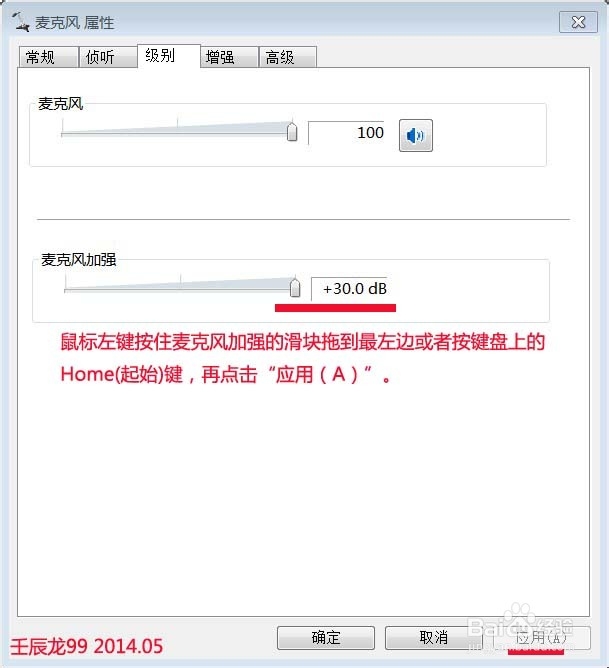
3、如果应用(A)是灰色的,点击无用,这时我们点击:侦听 - 侦听此设备(窗口下方的应用变成可点击的了,但是别点),再点击:级别(这时下方和应用也变成可点击的了),我们再按上一个步骤的方法进行。


4、如果关闭了麦克风加强还出现麦克风自动加强的现象,我们再进行:第二步:修改QQ语音视频设置步骤:登陆QQ,找到主面板最下面的设置(左起第二个图标,标有红色记号);

5、我们左键单击这个标有红色记号的“设置”图标,打开:系统设置,再点击左侧最下面的:音视频;

6、在打开的音视频窗口,我们点击:语音设置;

7、在语音视频窗口,我们找到:调节,左键点击:自动调节麦克风音量和自动放大麦克风音量,去掉这两项前面的勾,再点击:确定。

8、如果我们还打开了YY,那就进行:第三步:修改YY音频设置。步骤:点击YY最下面左边的图标(红色标记),再点:我的设置;

9、在打开的设置窗口左侧点击:语音视频;
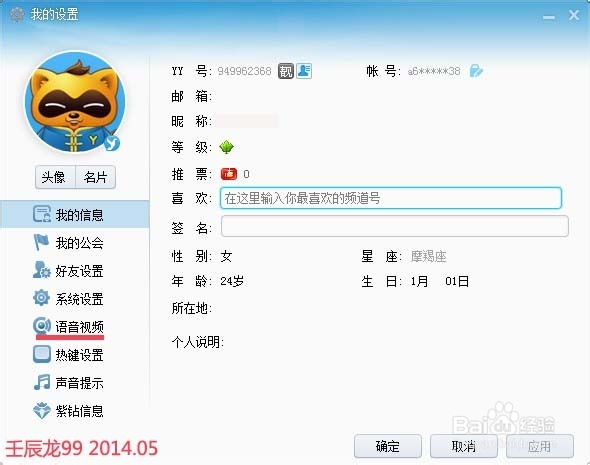
10、我们在音质设置下,左键点麦克风增强,去掉前面的勾,再点击:确定。
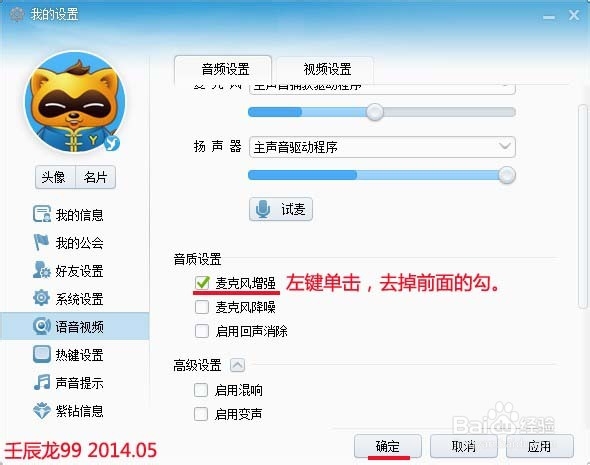
11、我们现在再打开麦克风,看看麦克风音量还会不会自动增强。
